
Meu banner lindu q eu fiz <3
DICA: Vá escovar os dentes/ver o comercial da TV/ jogar uma partida de Street Fighter/Dar uma Twitada/falar mal de CoD/(dica pro Revem/Lauro) bater uma - enquanto todas as imagens desse tópico carregam.
Olá e sejam muito bem-vindos a mais um tópico do Mês Mario Kart! E hoje, vocês iram participar (sim, isso é uma ordem) do Monte-Seu-Set! Onde vocês irão, como o nome já diz, montar um set personalizado de Mario Kart!
Logo abaixo, no tópico, vocês iram encontrar BILHÕES (e eu não estou de brincadeira) de possibilidades de montar um set, que no caso se compõe classicamente de um avatar padrão 120x120 e uma assinatura 547x175.
Vocês simplesmente irão utilizar as imagens disponibilizadas e criarão, através de um programa de edição de imagens, um set único, que vocês poderão utilizar, ou apenas criar pela diversão, pois como eu disse, são BILHÕES de possibilidades.
Por menos experiência que você tenha, não irá passar por dificuldades na hora da criação do set, pois nós fizemos tudo da maneira mais fácil possível, possibilitando que qualquer um posso criar um set bonito de uma forma bem simples e prática.
Para cria-lo, você irá precisar de algum programa de edição de imagens, e acalme-se, pois irei ensinar tudo o que você precisa saber na hora de criar o set.
Os programas que eu recomendo para a edição das imagens são o:
- Adobe Photoshop - CS4 ou posterior. No caso do tutorial, estarei utilizando o CS6.
- Gimp - obrigado ao felipefabricio por fornecer o tutorial. Como o Photoshop é um programa pago, e eu sei que
Como eu já havia dito anteriormente, o set é composto de um avatar e uma assinatura. Veja a seguir o procedimento que você irá utilizar:
Abaixo, você encontrará, como dito antes, BIIIIIILHÕES de possibilidades de criação de avatares e assinaturas, sendo disponibilizadas da seguinte maneira:
Avatares
- Vários Personagens
+ Vários Fundos
+ (Opcional) Ícone ou Marca do Fórum Nintendo Blast
= Avatar fantástico
Assinaturas
- Vários Personagens
+ Vários Fundos
+ (Opcional) Várias Ícone ou Marca do Fórum NBlast
+ (Opcional) Logo do Fórum/Mario Kart
= Assinatura digna de vomitação-de-arco-íris
Então, vocês deverão salvar as imagens escolhidas, e organizá-las no seu programa de edição de imagens. Veja passo-a-passo no tutorial.
Mas antes, delicie-se com as BILHÕES de possibilidades para a criação de um set:
AVATARES
Novamente dizendo, MILHÕES de possibilidades. Nosso matemático felipefabricio está trabalhando para trazer números exatos para vocês, que estarão disponíveis assim que nosso Aperture Worker acabar de fazer as contas.
Vamos lá:
1º Passo - Escolha um Fundo!
Existem vários fundos disponíveis. Como foram feitos por designers diferentes (Sonic Salies, felipefabricio e Linkzx), a possibilidade de existirem fundos ou até mesmo personagens repetidos é de 100%. Por isso, fica a seu cargo escolher qual prefere.
- FUNDOS:
Felipefabricio




















































Sonic Salies







Linkzx


















































2º Passo - Escolhe um Personagem!
- personagens:
Felipefabricio


























Sonic Salies











Linkzx
































3º Passo - Escolha uma Marca/Ícone!
- Marcas (Fórum Nintendo Blast):
Felipefabricio







- ÍCONES (MARIO KART):
Linkzx

















































Se você está se perguntando "Como eu monto isso?", acalme-se, tudo será detalhadamente explicado no tutorial.
ASSINATURAS
1º Passo - Escolha um Fundo!
- fundos:
Felipefabricio













































Sonic Salies















Linkzx



2º Passo - Escolha um Personagem
- personagnes:
Felipefabricio


























Sonic Salies









PS: Alguns personagens ficaram bugados devido a inversão de última hora.
Linkzx
























3º Passo - Escolha uma Marca/Ícone!
- marcas (fórum):
Sonic Salies








- ícones (mario karT):
Felipefabricio













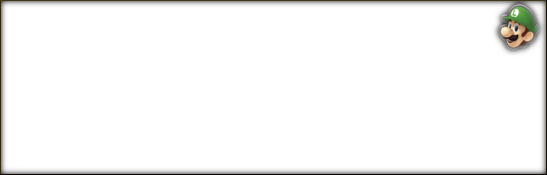















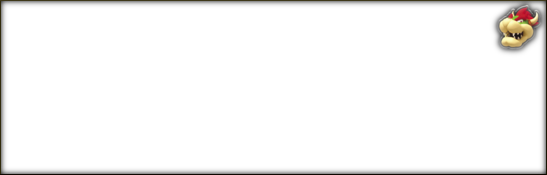

















Linkzx











4º Passo - Escolha uma Logo
- logos (mario kart):
Felipefabricio








- Logos (fórum):
Felipefabricio
Sonic Salies





Acabooooooooooooou!
Bem, agora que vocês já foram estonteados pelas possibilidades, vamos aos tutoriais de como montar esses incríveis sets!
- usando o adobe photoshop:
- Utilizando Adobe Photoshop CS6
Tutorial por Sonic Salies
Bem, o método de criação dos avatares é muito parecido com o das assinaturas, sendo que não é necessário dos tutoriais distintos, apenas siga os passos corretamente que tudo dará certo. E isso vale para todos os programas.
1- Primeiramente, abra o seu Photoshop (ahh, mentira)
2- Após isso clique em - Arquivo > Novo - opções que estão localizadas no canto superior esquerdo do seu Photoshop.
3- Uma tela igual, ou no mínimo parecida com essa deverá se abrir.
4- Deixe-a exatamente como a da foto abaixo:
Caso queira criar um avatar:
E caso queria criar uma assinatura:
5- Agora vem a parte mais fácil. Vá até as possibilidades de avatares/assinaturas existentes nesse tópico, e salve uma imagem de cada. Exemplo:
Para avatares - 1 fundo, 1 personagem e 1 marca
Para assinaturas - 1 fundo, 1 personagem, 1 ícone/marca e 1 logo
Como já dito, salve cada uma de sua escolha em seu computador.
6- Volte para o seu Photoshop, e lá no seu "Documento Novo" que abriu após ao passo 4, vá até o painel de camadas no canto inferior direito, e lá, dê um clique duplo sobre "Plano de Fundo", e após isso, clique em OK.
7- Clique em: Arquivo > Inserir:
8 - Vá até a pasta onde você salvou os arquivos (fundo/personagem/ícone/marca) - por exemplo, se você salvou na pasta Imagens do Windows, clique em "Biblioteca" e em "Imagens, na caixa de procura ao lado, ou então digite o caminho na barra de baixo:
https://dl.dropboxusercontent.com/u/91728511/NBlast/Screenshots/8.png
9- Após achar o diretório, dê um duplo clique em cima do fundo que deseja utilizar e após isso, pressione ENTER:
10- Repita do Passo 7 ao 9, só que agora com o personagem e a marca/ícone respectivamente:
11- Caso esteja fazendo uma assinatura, repita os mesmos passos, só que agora dando um duplo clique no arquivo da logo.
12- Sua Assinatura/Avatar está pronto(a)!
13 - Agora vá em: Arquivo > Salvar Como:
14- Uma janela deverá abrir. Nela, haverá uma barra na parte de baixo. Clique nela e selecione a opção "PNG (*PNG, PNS). Também escolha o nome do seu avatar/assinatura e também escolha aonde você deseja salvar o arquivo. Após isso, no canto inferior direito da janela, clique em salvar.
15- E O SEU SET ESTÁ PRONTO!
Aqui está um exemplo do que pode ser feito:
- utilizando gimp:
- Utilizando Gimp
Tutorial por felipefabricio
O Gimp é um editor de imagens gratuito, e realmente simples de usar, com bastante ferramentas úteis. Aqui está um tutorial de como montar o seu Set no Gimp!
1º - Vá em Arquivo e clique em "Novo".
2º - Coloque as dimensões do seu set (120x220 para avatares, 547x175 para assinaturas). Nas opções avançadas, selecione "Preencher com Transparência".
Expandir esta imagem Ver em tamanho real
3º - Uma janela assim deve aparecer! Se você estiver montando a assinatura, ela será horizontal e mais alongada.
Expandir esta imagem Ver em tamanho real
4º - Escolha um fundo entre os disponíveis, copie-o e coloque o Ctrl+V pra funcionar!
5º - Vá na área de Camadas e clique em "Adicionar Nova Camada". Na nova janela que se abrir, apenas clique em "Ok".
6º - Irá aparecer uma janela como esta.
Expandir esta imagem Ver em tamanho real
7º - Escolha sua marca ou personagem. Você pode escolher agora qualquer um dos dois, selecione o que vai ficar embaixo e dê Ctrl+V.
8º - Vamos tirar essa marca preta! Primeiro, selecione a varinha e selecione fora da imagem. Depois, você seleciona ou a varinha ou a mão nas cores. A mão serve para selecionar todas as áreas que possuem a mesma cor, a varinha apenas uma área específica. No caso, vamos usar a mão pra tirar todo o preto da marca, mas com personagens, é recomendável usar a varinha.
Selecione "Enevoar Bordas" também, para não deixar serrilhados!
9º - Selecione a área preta e clique em "delete". A mão deletará todo o preto da imagem, enquanto a varinha apenas o preto selecionado.
Expandir esta imagem Ver em tamanho real
10º - Adicione mais uma camada e coloque agora o personagem/marca. Caso esteja fazendo a assinatura, você terá de colocar mais uma camada depois, pois são quatro etapas ^^'
E novamente, delete o preto da imagem.
Expandir esta imagem Ver em tamanho real
11º - Temos um avatar pronto pra uso! Para salvá-lo, clique em "Novo" e "Exportar", ou "Exportar Como". Salve preferencialmente em .png.
12º - Aqui está o nosso avatar! Bom uso!
Obrigado Felipe!
Então é isso aí. MONTE-SEU-SET E DIVIRTA-SE!
Caso haja qualquer dúvida, pode perguntar que estaremos respondendo o mais rápido possível!
Ah, e são:
POSSIBILIDADES!





 Karma
Karma Posts
Posts











 Registrar-se no Fórum
Registrar-se no Fórum
» [TSADNB] Tópico sobre Assuntos Diversos no Blast
» [VENDO] NINTENDO WII U 32GB MARIO KART 8 DELUXE BUNDLE
» Mario Kart 8 travou meu Wii U
» Troca Pokémon & Friend Codes - Sun/Moon & Gen 6
» Lojinha do Tio Logan
» Problema na tela de cima do 3DS.
» Novos jogos para Wii U, Wii e DS
» 9 jogos de Wii no arremate
» [AJUDA] Nintendo Switch - Como comprar jogos?
» Fan Game - Pokemon Hau Adventures
» Muro das lamentações, desabafe aqui o que lhe aflige.